Internet Explorer è da sempre stato il punto di riferimento Microsoft per quanto riguarda la navigazione web. Tuttavia con il passare del tempo, tante altre alternative sono arrivate online e quindi per molti non è stato più necessario navigare tramite Internet Explorer.
Se sei anche tu hai deciso che IE non è più necessario sul tuo PC e ti stai domandando come disinstallare Internet Explorer dal tuo PC Windows, sei nel posto giusto.
Ti mostrerò in questa guida, tutti i passaggi che dovrai portare a termine per rimuovere Internet Explorer da Windows.
Ti assicuro che l’operazione è semplicissima. Ti anticipo anche che la guida che vedrai sarà compatibile con Windows 10 ( Edge il browser di punta, ma viene utilizzato anche IE), Windows 8.1 e Windows 8.
Sono certo che riuscirò ad aiutarti a risolvere il tuo problema. Sei pronto? Iniziamo!
Come disintallare Internet Explorer dal PC
L’ultima versione disponibile per Windows è Internet Explorer 11. La procedura che fra poco andrò a mostrarti è stata testata su Windows 10.
Come ti annunciavo prima sull’ultima versione del sistema operativo Microsoft il browser principale è Edge, tuttavia IE è stato lasciato per essere utilizzato in particolari condizioni.
Vediamo coso dovrai fare per disinstallare Internet Explorer 11 da Windows 10:
- Clicca sul tasto Start e digita all’interno della barra di ricerca “App e funzionalità”.
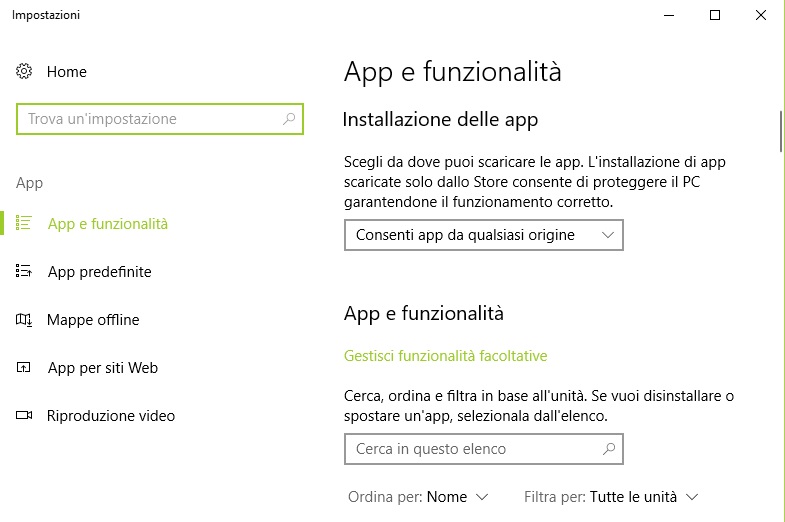
- Clicca su Gestisci funzionalità facoltative e attendi il caricamento.
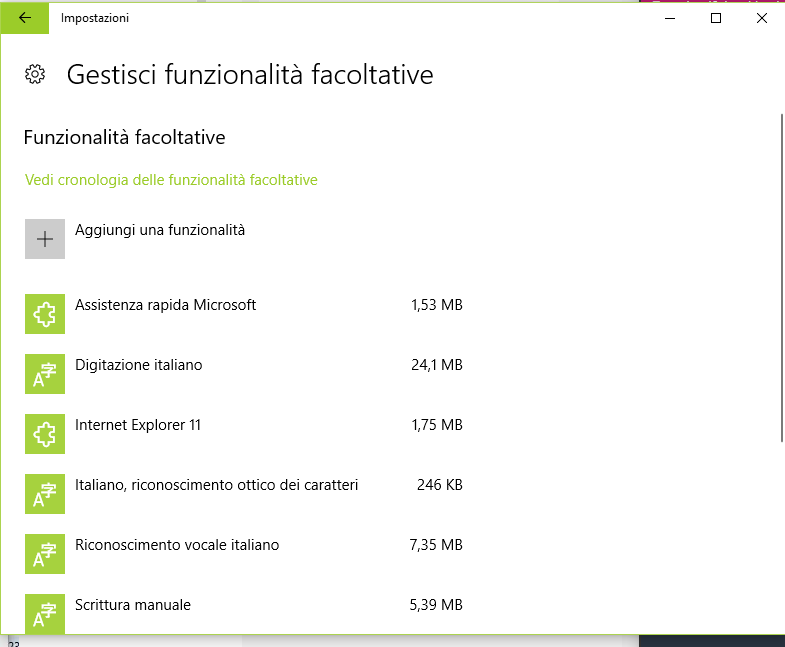
- Vai su Internet Explorer 11, clicca sulla voce Disinstalla.
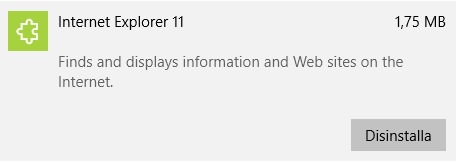
Hai concluso la procedura. Ti avevo anticipato che si trattava di una guida semplice semplice da seguire.
Ovviamente la procedura è reversibile, quindi nel caso volessi riavere di nuovo il browser, basta eseguire la procedura la contrario e potrai di nuovo utilizzarlo.
Perché eliminare Internet Explorer?
Secondo il mio punto di vista, soprattutto se sei un utilizzatore di Windows 10, non conviene eliminare IE.
Ci sono vari motivi, ma fra tutti spicca il fatto che il vecchio browser di Microsoft è stato completamente sostituito da Edge. Esso svolge solamente funzioni particolari, che potrebbero essere legate a funzioni aziendali o addirittura per l’utilizzo di vecchie applicazioni web.
Se ti stai creando problemi e vorresti capire cosa succederà una volta che hai deciso di cancellare il browser dal tuo PC, cercherò di togliere ogni tuo dubbio tramite questa breve lista.
- Tutte le scorciatoie per Internet Explorer verranno rimossi da Windows. Se aprirte un indirzzo URL vi si aprirà con il browser principale.
- Non potrai più utilizzare IE per aprire file in HTML o HTTP o anche FTP.
- Una volta rimosso IE da Windows potrai recuperare un po’ di spazio libero sul disco, rimuovendolo dovresti recuperare circa 300 Mb.
Conclusioni
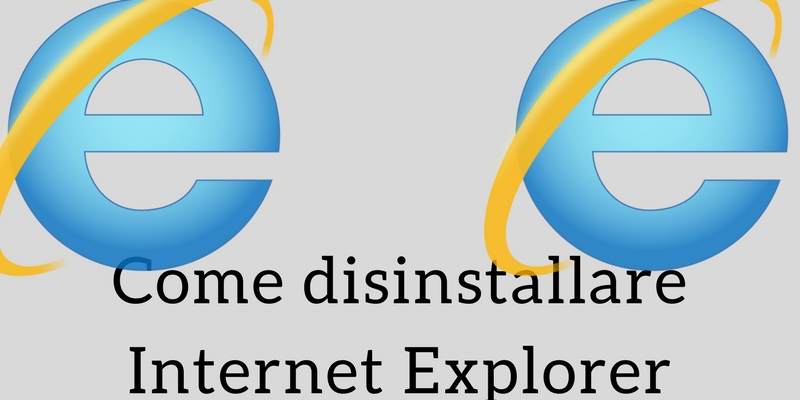
Ti ho mostrato in maniera semplice come disinstallare Internet Explorer 11 per Windows 10.
Se sei arrivato fino a qui, posso consigliarti una cosa, come già fatto in precedenza. In Windows 10, Internet Explorer è ininfluente, infatti io non l’ho cancellato.
Nel caso ci fossero però condizioni particolari che potrebbero nuocere il funzionamento del PC o altro, con questa guida e con i tre semplici passaggi che ti ho mostrato, riuscirai a cancellarlo in meno di 5 minuti.
Concludo con un ultimo suggerimento, ti consiglio di provare il browser di Google, ovvero Chrome. So benissimo che è molto esoso per quanto riguarda le risorse, ma è molto veloce e supportato.
Lascia un commento